Vous utilisez Windows 10 depuis longtemps mais il y a quelque chose que vous n'aimez toujours pas : la police. Si vous êtes arrivé dans ce guide, vous cherchez sûrement une méthode pour installer des polices sur Windows 10 et je suis là pour vous dire comment !
Je tiens à préciser que malheureusement toutes les polices disponibles en ligne ne sont pas gratuites, certaines étant protégées par le droit d'auteur. Ne vous inquiétez pas cependant, dans ce guide, je vais vous expliquer comment trouver des polices sur Windows 10 gratuitement !
Informations préliminaires
Nous recommandons toujours de faire une installation à travers un Licence 100% authentique et originale, c'est pour éviter la perte de données ou les attaques de pirates. Nous sommes conscients que l'achat d'une licence sur la boutique Microsoft a un coût élevé. Pour cela nous avons sélectionné pour vous Mr Key Shop, un site fiable avec assistance gratuite spécialisée en dans votre langue, paiements sécurisés et expédition en quelques secondes par e-mail. Vous pouvez vérifier la fiabilité de ce site en lisant les nombreuses critiques positives vérifiées. Des licences Windows 10 sont disponibles sur cette boutique à des tarifs très avantageux. De plus, si vous souhaitez effectuer une mise à niveau vers les dernières versions des systèmes d'exploitation Windows, vous pouvez également acheter la mise à niveau vers Windows 11. Nous vous rappelons que si vous disposez d'une version authentique de Windows 10, la mise à niveau vers le nouveau système d'exploitation Windows 11 sera sois libre. Également sur le magasin, vous pouvez acheter les différentes versions des systèmes d'exploitation Windows, les packages Office et le meilleur antivirus du marché.
Quelle est la police par défaut de Windows 10
La police par défaut de Windows 10 est la Segoe UI, successeur de la police Tahoma installée dans les systèmes d'exploitation antérieurs à Windows Vista. Cette police a été introduite après l'introduction de ClearType, une technologie visant à améliorer la lisibilité du texte sur les écrans.
Dossier de polices Windows
Toutes les polices de Windows sont stockées dans un dossier sur notre PC. Pour les trouver, appuyez sur la combinaison de touches Windows + R et exécutez la commande suivante :
Polices% windir%
À ce stade, vous verrez toutes les polices présentes et vous pouvez utiliser les commandes décrites sur la page de support Microsoft pour installer ou supprimer les polices.
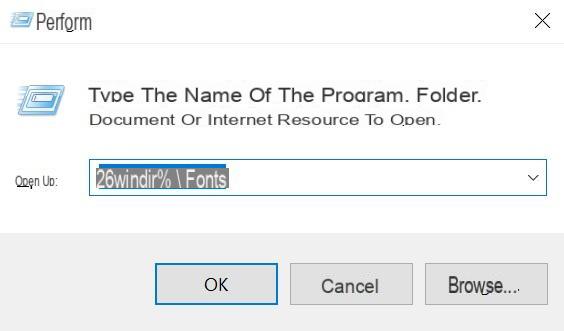
Sites pour télécharger des polices Windows 10 gratuites
De nombreux sites en ligne vous permettent de télécharger des centaines de polices différentes pour Windows 10, mais dans la myriade de possibilités, dans tous ces sites, il est très facile de confondre les polices gratuites avec celles payantes. C'est précisément pour cette raison que je vous conseille d'utiliser le site décrit ci-dessous car il ne présente que des polices gratuites, qui peuvent également être utilisées à des fins commerciales.
Police Squirrel
L'un des meilleurs sites pour télécharger des polices Windows 10 gratuites est Font Squirrel. Pour commencer à chercher la bonne police tout de suite, rendez-vous sur la page officielle Font Squirrel. Le site est très simple d'utilisation et permet de choisir la police en fonction de différents critères. Les licences, comme déjà mentionné ci-dessus, devraient toutes être gratuites, mais dans tous les cas je vous conseille de le vérifier avant d'installer une police pour comprendre s'il existe des limitations particulières d'utilisation.
Une fois que vous avez trouvé la police qui correspond le mieux à vos besoins, vérifiez les langues prises en charge et, si elle prend en charge l'dans votre langue, sélectionnez le bouton Télécharger la FTO. Une fois le téléchargement terminé, décompressez simplement le fichier et installez-le manuellement ou via le programme que je suggère ci-dessous.
Programme de changement de police Windows 10
Parmi les nombreux programmes payants sur le web, un gratuit se démarque des autres. Grâce à ce programme, vous pourrez changer la police du bureau, des paramètres et de n'importe quelle fenêtre liée au système d'exploitation. Regardons de plus près le logiciel.
Winaero Tweaker
Rendez-vous sur le site officiel et lancez le téléchargement. Après avoir installé le logiciel, ouvrez-le et dirigez-vous vers l'entrée Paramètres d'apparence avancés puis cliquez sur Police système. Dans l'écran qui s'ouvre, vous pouvez modifier le style d'écriture par défaut en celui que vous aimez, et pour effectuer le changement, cliquez simplement sur Changer la police du système et sélectionnez la police que vous voulez.
À l'intérieur de la section Paramètres d'apparence avancés vous pouvez changer la police plus spécifiquement en utilisant les options Icônes, menus, Polices de messages, Scrollbars e Police de la barre d'état.
Problèmes d'installation de la police
Vous essayez d'installer la police que vous avez choisie, mais vous obtenez l'erreur lors de l'installation Impossible d'installer la police Windows ? Ne vous inquiétez pas, vous devriez pouvoir résoudre le problème très rapidement. Le problème pourrait en fait être lié à un fichier incompatible avec le système d'exploitation de Microsoft.
Convertisseur de polices en ligne
Online Font Converter est un outil en ligne qui vous permet de convertir la police dans un format compatible avec votre ordinateur. Bien que vous possédiez déjà le fichier dans TTF o FTO, mon conseil est de convertir au même format de toute façon pour s'assurer que tout fonctionne parfaitement.
Sélectionnez ensuite le format de sortie (TTF ou OTF) puis cliquez sur Sélectionnez la police -> Choisissez le fichier puis sélectionnez le fichier associé à la police souhaitée. Lancez maintenant la conversion du fichier, puis téléchargez la version convertie. Essayer de l'installer maintenant devrait être bien.
Récupération de polices Windows 10
Si, pour une raison quelconque, vous souhaitez revenir à la police par défaut dans Windows 10, vous pouvez l'utiliser à nouveau Winaero Tweaker et choisissez l'option Réinitialiser l'apparence avancée. De cette façon, une fois votre PC redémarré, tout redeviendra normal.
Autres articles utiles
Des doutes ou des problèmes ? Nous vous aidons
N'oubliez pas de vous abonner à notre chaîne Youtube pour les vidéos et autres critiques. Si vous souhaitez rester à jour, abonnez-vous à notre chaîne Telegram et suivez-nous sur Instagram. Si vous souhaitez recevoir de l'aide pour toute question ou problème, rejoignez notre communauté Facebook ou contactez-nous sur Instagram. N'oubliez pas que nous avons également créé un moteur de recherche rempli de coupons exclusifs et des meilleures promotions du web !


























